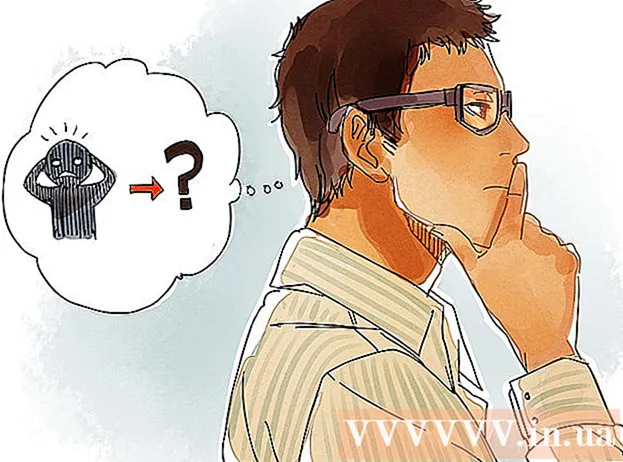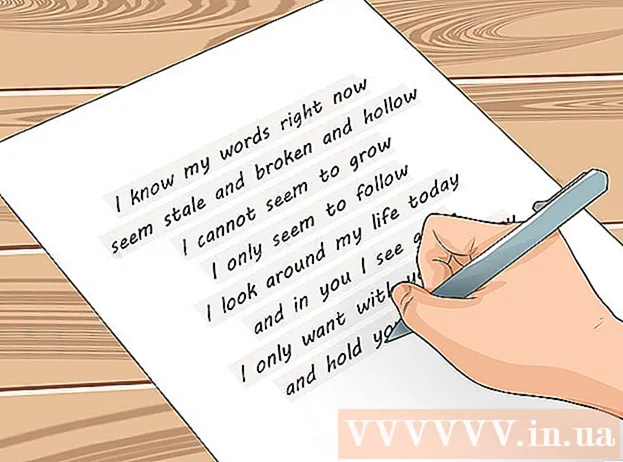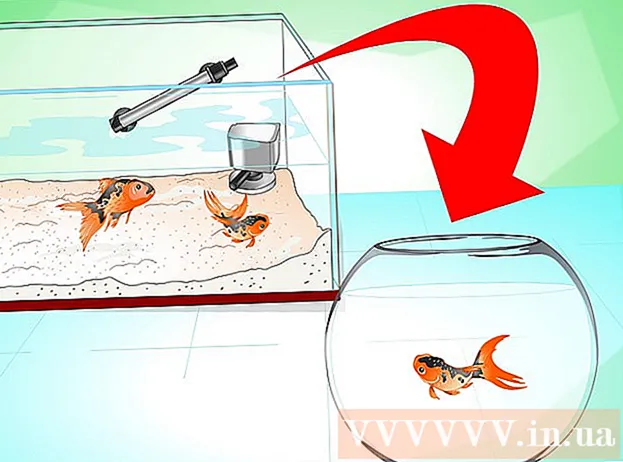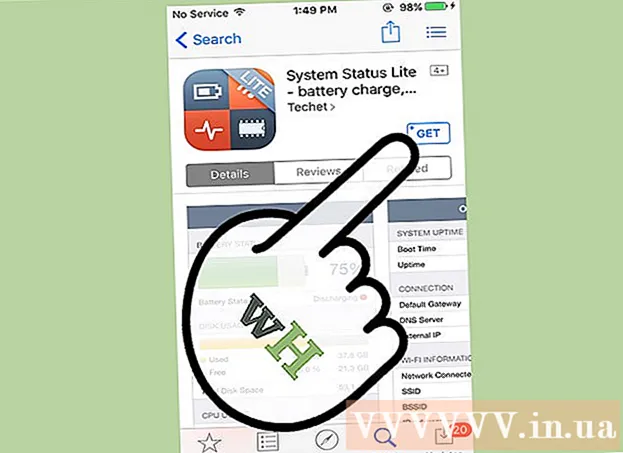Автор:
Randy Alexander
Дата создания:
26 Апрель 2021
Дата обновления:
26 Июнь 2024

Содержание
Сегодня WikiHow научит вас удалять текстовые беседы или отдельные сообщения на iPhone. Вы также можете запретить отображение текстовых сообщений на экране блокировки вашего iPhone и в Центре уведомлений при их получении.
Шаги
Метод 1 из 4. Удаление текстовых разговоров
Откройте приложение «Сообщения» на iPhone. Приложение зеленого цвета с белым значком пузыря речи, обычно на главном экране.

нажми на кнопку редактировать (Изменить) в верхнем левом углу экрана.- Если «Сообщения» открывают беседу, нажмите кнопку «Назад» в верхнем левом углу предыдущего экрана.
Коснитесь каждого разговора, который хотите удалить. Каждый разговор будет выбран после того, как вы нажмете на него.
- Вы можете снова нажать выбранное сообщение, чтобы отменить выбор.

Нажмите удалять (Удалить) в правом нижнем углу экрана. Выбранные разговоры будут удалены из приложения Сообщения. рекламное объявление
Метод 2 из 4. Удалите каждое текстовое сообщение.

Откройте приложение «Сообщения iPhone». Приложение зеленого цвета с белым значком пузыря речи, обычно на главном экране.
Коснитесь имени контакта. Появится ваш разговор и этот человек.
- Если «Сообщения» открывают беседу, нажмите кнопку «Назад» в верхнем левом углу предыдущего экрана.
Нажмите и удерживайте сообщение, которое хотите удалить. Внизу экрана появится раскрывающееся меню.
нажми на кнопку Больше (Подробнее) внизу экрана.
Коснитесь каждого сообщения, которое хотите удалить. Каждое сообщение будет выбрано после нажатия.
- Первое сообщение, которое вы нажимаете и удерживаете, выбирается автоматически.
Щелкните значок корзины в нижнем левом углу экрана.
Нажмите Удалить сообщения хороший Удалить сообщения. Опция появится в нижней части экрана, как только вы коснетесь мусорной корзины. После подтверждения выбранные сообщения будут немедленно удалены из разговора.
- Например, если вы выберете 15 сообщений, кнопка будет произносить текст Удалить 15 сообщений (Удалить 15 сообщений).
- Если удален только один элемент, кнопка будет иметь вид Удалить сообщение (Удалить сообщения).
Метод 3 из 4: скрыть звонящие текстовые сообщения
Откройте приложение «Настройки» iPhone. Приложения - это серые шестеренки, обычно расположенные на главном экране.
Нажмите на действие Уведомления (Примечание) находится в верхней части страницы настроек.
Прокрутите вниз и коснитесь действия Сообщения находится в строке приложений с начальной буквой «M» на странице уведомлений.
Сдвинуть предмет Разрешить уведомления (Разрешить уведомления) в положение «Выкл.». Эта опция находится вверху страницы. Ползунок станет белым, что означает, что iPhone больше не будет показывать уведомления о входящих сообщениях.
- Когда эта опция выключена, ваш телефон не будет вибрировать и звонить при входящих сообщениях.
Метод 4 из 4: отправка iMessage невидимыми чернилами
Откройте приложение «Сообщения iPhone». Приложение имеет зеленый цвет с белым значком пузыря речи, обычно на главном экране.
Коснитесь имени контакта. Появится ваш разговор и этот человек.
- Если вы не можете найти нужный разговор, проведите вверх по экрану и введите имя контакта в строке поиска. Поиск вверху экрана.
- Вы можете нажать на карандаш в правом верхнем углу, чтобы создать новое сообщение.
- Если вы уже разговариваете с кем-то, нажмите кнопку «Назад» в верхнем левом углу экрана, чтобы открыть страницу «Сообщения».
Щелкните область данных iMessage внизу экрана. Здесь вы составите свое сообщение.
Напишите свое сообщение.
Нажмите и удерживайте кнопку со стрелкой в правом углу области данных «iMessage» (или «Текстовое сообщение»).
Щелкните точку рядом с Невидимые чернила (Чернильная невидимость). Функция «Невидимые чернила» скрывает текстовые сообщения iMessage.
Щелкните кнопку с белой стрелкой. Сообщения IMessage с невидимыми чернилами будут отправлены, а это значит, что получателям придется нажимать или пролистывать сообщение, чтобы просмотреть содержимое. рекламное объявление
Совет
- Когда вы проводите пальцем влево по беседе, необязательно удалять будет появляться. Это полезно, если вы хотите удалить только один разговор.
Предупреждение
- При удалении сообщений из беседы они удаляются только с вашего iPhone. Другой участник беседы по-прежнему ведет аналогичную беседу с удаленными вами комментариями.